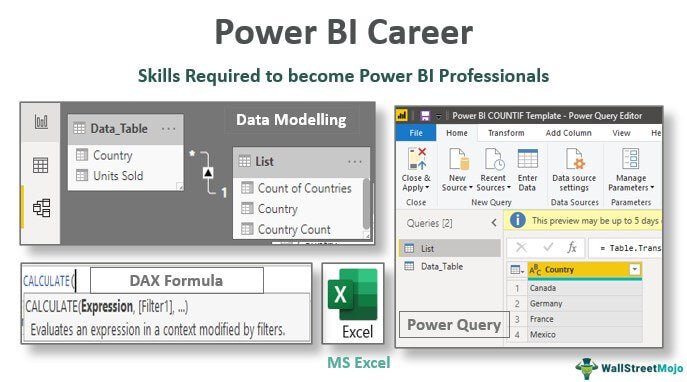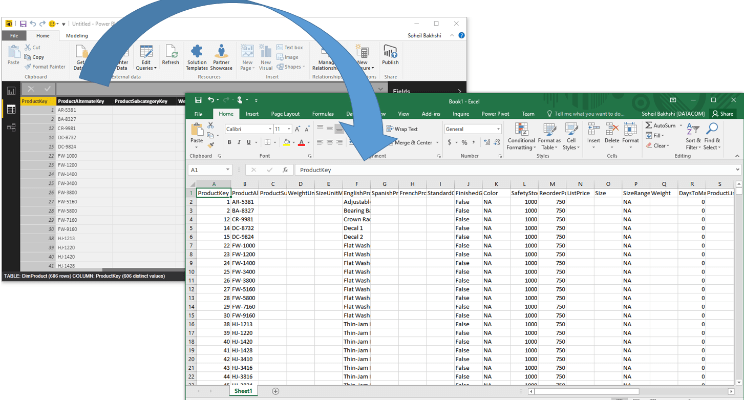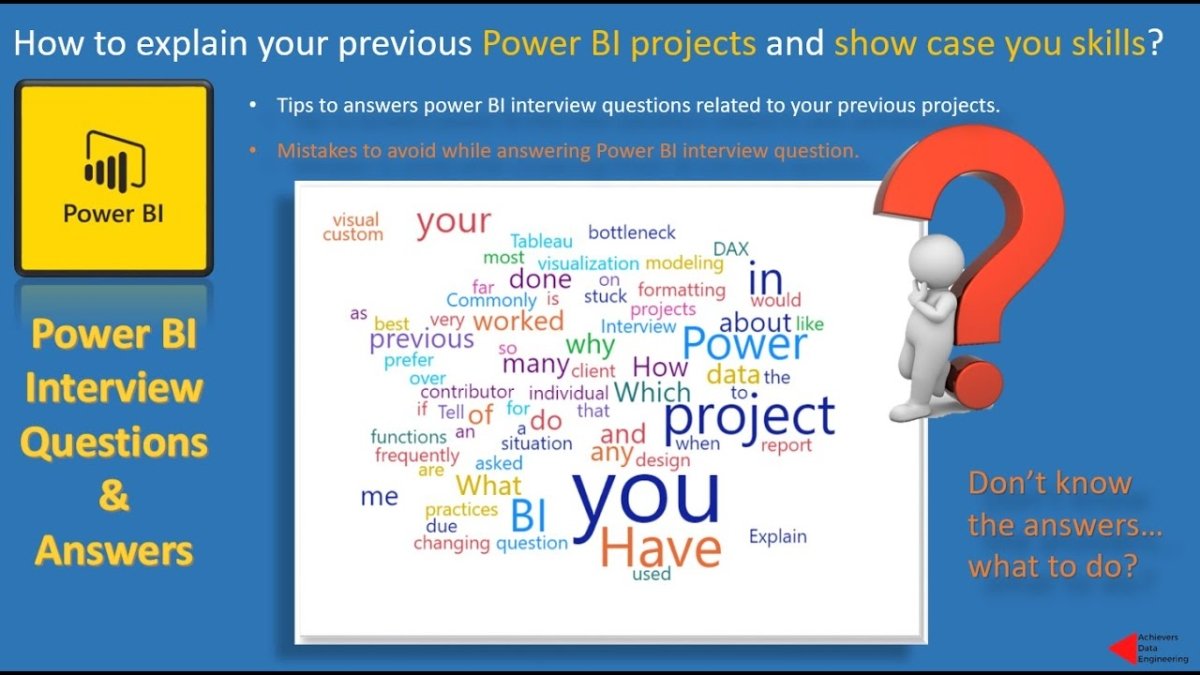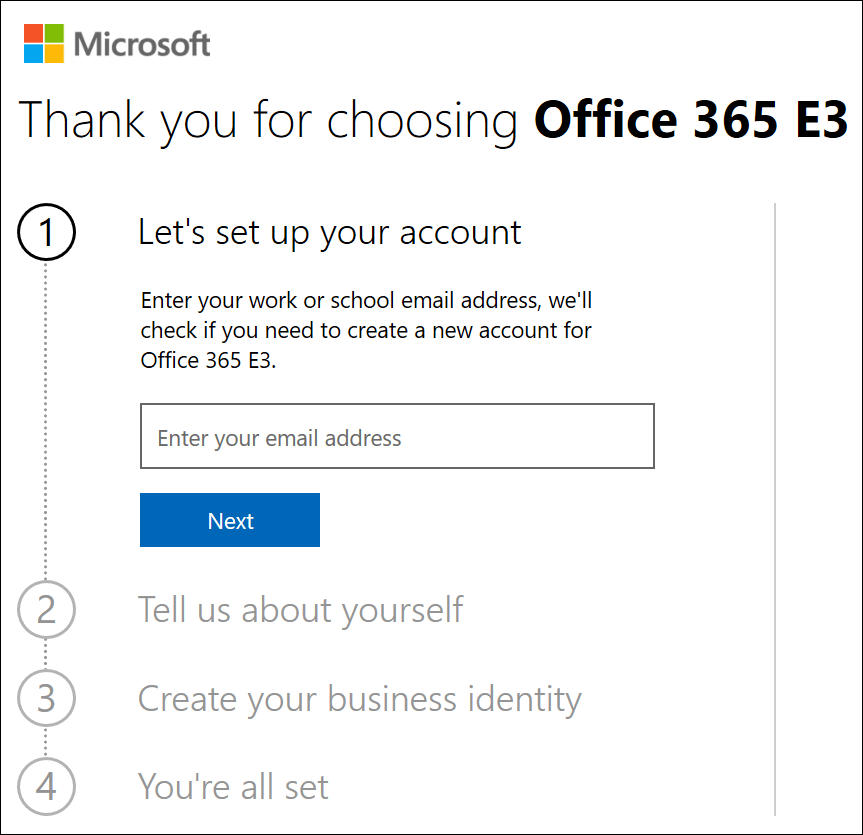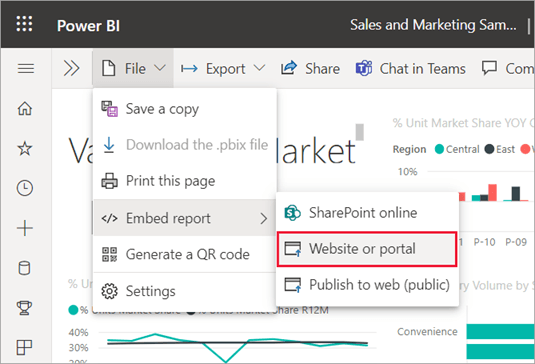
Wie kann ich den BI -Bericht der Website in der Website einbetten?
Möchten Sie Ihren Power BI -Bericht in eine Website einbetten? Das Einbetten Ihres Power BI -Berichts in eine Website kann eine großartige Möglichkeit sein, Geschäftsdaten Ihres Unternehmens mit den Stakeholdern Ihres Unternehmens auszutauschen. Wenn Sie Ihren Power BI -Bericht in eine Website einbetten, können Sie auch die von Ihnen gesammelten Daten und Erkenntnisse effektiv kommunizieren. In diesem Artikel zeigen wir Ihnen, wie Sie Power BI -Bericht in eine Website einbetten. Wir werden die verschiedenen Methoden abdecken, mit denen Sie Ihren Power -BI -Bericht in eine Website einbetten können, wie Sie Ihren eingebetteten Bericht anpassen und Probleme beheben können, auf die Sie möglicherweise auftreten. Am Ende dieses Artikels werden Sie ein besseres Verständnis dafür haben, wie Sie Power BI -Bericht in eine Website einbetten können.
Einbetten der Power BI -Bericht in der Website:
- Melden Sie sich im Power BI -Dienst mit dem Konto an, das Zugriff auf den Bericht hat.
- Öffnen Sie den Bericht, den Sie einbetten möchten.
- Klicken Sie auf das Menü Datei und wählen Sie einbetten.
- Kopieren Sie den HTML -Code aus dem angezeigten Dialogfeld.
- Öffnen Sie Ihre Website und fügen Sie den Code in die HTML ein.
- Speichern Sie die Änderungen und aktualisieren Sie die Seite.
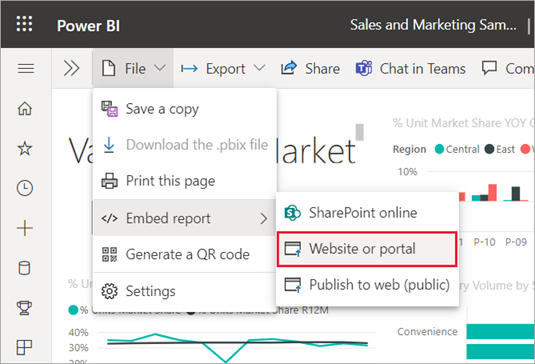
Einführung in die Einbettung von BI -Berichten in Websites
Power BI ist eine leistungsstarke Business Intelligence -Plattform, mit der interaktive Visualisierungen und Berichte erstellt werden. Es bietet eine breite Palette von Funktionen, mit denen Benutzer schnell und einfach aufschlussreiche Bilder und Berichte erstellen können. Mit Power BI können Benutzer Daten schnell in sinnvolle Erkenntnisse umwandeln. Und durch Einbettung von Power BI -Berichten in Websites können Benutzer ihre Erkenntnisse mit der Welt teilen. In diesem Artikel werden wir diskutieren, wie Sie Power BI -Berichte in Websites einbetten können.
Was ist Power BI?
Power BI ist eine Business Intelligence -Plattform von Microsoft, mit der Benutzer schnell interaktive Visuals und Berichte erstellen können. Es bietet eine breite Palette von Funktionen wie Datenintegration, Datenmodellierung, Datenanalyse, Datenvisualisierung und Berichterstattung. Darüber hinaus unterstützt Power BI eine Vielzahl von Datenquellen wie Excel, SQL Server, Oracle und Hadoop. Power BI bietet auch eine Reihe von Funktionen für die Zusammenarbeit, wie das Teilen und Kommentieren.
Vorteile der Verwendung von Power BI
Power BI bietet Organisationen eine Reihe von Vorteilen, darunter:
Datenintegration
Power BI erleichtert es einfach, Daten aus mehreren Quellen zu integrieren und aussagekräftige Erkenntnisse zu erstellen. Dadurch können Benutzer einfach eine Verbindung zu mehreren Datenquellen wie Excel, SQL Server, Oracle und Hadoop herstellen. Darüber hinaus ermöglicht Power BI Benutzer, Dashboards und Berichte zu erstellen und zu teilen.
Datenvisualisierung
Mit Power BI können Benutzer Daten auf verschiedene Weise visualisieren, einschließlich Diagramme, Tabellen, Karten und mehr. Außerdem können Benutzer interaktive Visuals wie Wärmekarten und Wasserfalldiagramme erstellen. Darüber hinaus können Benutzer mit Power BI Visuals wie Farben und Größen problemlos anpassen.
So einbetten Sie Power BI -Berichte in Websites ein
Das Einbetten von Power BI -Berichten in Websites ist eine starke Möglichkeit, Einblicke in die Welt zu teilen. Hier sind die Schritte zum Einbetten von Power BI -Berichten in Websites:
Schritt 1: Bereiten Sie den Power BI -Bericht vor
Der erste Schritt bei der Einbettung von Power BI -Berichten in Websites besteht darin, den Power BI -Bericht vorzubereiten. Dies umfasst das Einrichten der Datenquellen, das Konfigurieren der Visuals und das Hinzufügen zusätzlicher Elemente wie Filter oder Parameter.
Überprüfen Sie die Datenquellen
Der erste Schritt besteht darin, die Datenquellen zu überprüfen und sicherzustellen, dass sie korrekt konfiguriert sind. Dies umfasst die Überprüfung der Datentypen, Verbindungszeichenfolgen und aller anderen Parameter.
Konfigurieren Sie die Visuals
Der nächste Schritt besteht darin, die Visuals wie Diagramme, Tabellen und Karten zu konfigurieren. Dies beinhaltet das Festlegen der Farben, Größen und anderer Parameter. Darüber hinaus können Benutzer zusätzliche Elemente hinzufügen, z. B. Filter oder Parameter.
Schritt 2: Generieren Sie den Einbettungscode
Sobald der Power BI -Bericht erstellt wurde, besteht der nächste Schritt darin, den Einbettungscode zu generieren. Dazu müssen sich Benutzer beim Power BI -Dienst anmelden und den Bericht auswählen, den sie einbetten möchten. Anschließend können sie auf die Schaltfläche „Einbetten“ klicken und den Code kopieren.
Kopieren Sie den Code
Der erste Schritt besteht darin, den Code zu kopieren. Dieser Code kann dann in den HTML -Code der Website eingefügt werden.
Testen Sie den Code
Sobald der Code kopiert wurde, können Benutzer den Code testen, um sicherzustellen, dass er korrekt funktioniert. Dies kann durch Öffnen der Website erfolgen und prüfen, ob der Bericht korrekt angezeigt wird.
Schritt 3: Fügen Sie den Einbettungscode der Website hinzu
Sobald der Code getestet wurde, besteht der nächste Schritt darin, den Einbettungscode zur Website hinzuzufügen. Dies kann durch das Kopieren des Einbettungscodes und das Einfügen in den HTML -Code der Website erfolgen.
Fügen Sie den Code dem HTML -Code hinzu
Der erste Schritt besteht darin, den Code dem HTML -Code hinzuzufügen. Dies kann durch Kopieren und Einfügen des Code in den HTML -Code der Website erfolgen.
Testen Sie den Einbettungscode
Sobald der Code hinzugefügt wurde, können Benutzer den Code testen, um sicherzustellen, dass er korrekt funktioniert. Dies kann durch Öffnen der Website erfolgen und prüfen, ob der Bericht korrekt angezeigt wird.
Abschluss
In diesem Artikel haben wir darüber diskutiert, wie Sie Power BI -Berichte in Websites einbetten können. Wir haben uns die Schritte angesehen, die bei der Erstellung des Berichts, des Generierens des Einbettungscodes und dem Hinzufügen des Codes zur Website hinzugefügt wurden. Durch die Ausführung dieser Schritte können Benutzer problemlos Power BI -Berichte in Websites einbetten und ihre Erkenntnisse in die Welt teilen.
Nur wenige häufig gestellte Fragen
Was ist Power BI?
Power BI ist ein von Microsoft erstellter Business Analytics -Service. Es bietet interaktive Visualisierungen mit Self-Service Business Intelligence-Funktionen, in denen Endbenutzer Berichte und Dashboards selbst erstellen können, ohne sich auf Mitarbeiter der Informationstechnologie oder Datenbankadministratoren zu verlassen. Power BI kann auf Daten aus verschiedenen Quellen zugreifen, einschließlich Excel, SQL Server, SharePoint und anderen Diensten.
Was ist Power BI eingebettet?
Power BI Embedded ist ein Cloud-basierter Dienst, mit dem Entwickler Power BI-Berichte in ihre Anwendung oder Website einbetten können. Es ermöglicht den Entwicklern, interaktive Energie-BI-Berichte mit Kunden und Partnern sicher zu teilen und gleichzeitig eine vollständig verwaltete und kostengünstige Möglichkeit zur Bereitstellung leistungsstarker Geschäftsanalysen zu bieten. Power BI Embedded bietet auch eine kostenlose Dienstleistung, mit der Entwickler den Service testen können, bevor sie sich zu einem bezahlten Plan verpflichten.
Was ist der Vorteil der Verwendung von Power BI eingebettet?
Der Hauptvorteil bei der Verwendung von Power BI Embedded besteht darin, dass es eine kostengünstige Möglichkeit bietet, interaktive Power BI-Berichte mit Kunden, Partnern und anderen Stakeholdern auszutauschen. Es reduziert auch die Notwendigkeit, dass die Mitarbeiter des Informationstechnologie die Berichte verwalten und aufrechterhalten. Darüber hinaus ermöglicht es den Entwicklern mit Power BI eingebettet, die Power BI -Berichte schnell und einfach in ihre Anwendung oder Website einzubetten und Zeit und Geld zu sparen.
Wie kann ich Power BI -Bericht in eine Website einbetten?
Um einen Power BI -Bericht in eine Website einzubetten, können Entwickler das Power BI JavaScript SDK verwenden. Dieser SDK enthält eine Bibliothek von JavaScript -Funktionen, mit denen Entwickler Power BI -Berichte in ihre Website einbetten können. Entwickler können auch den BI -Embedded -Arbeitsbereich von Power BI verwenden, um die BI -Berichte von Power BI in jede Website schnell und einfach einzubetten.
Was sind die Schritte zum Einbetten von Power BI -Bericht in eine Website?
Die Schritte zum Einbetten eines Power BI -Berichts in eine Website sind wie folgt:
1. Erstellen Sie im Azure -Portal einen BI -eingebetteten Arbeitsbereich.
2. Laden Sie den Power BI -Bericht in den Arbeitsbereich hoch.
3. Generieren Sie ein Einbett -Token für den Bericht.
V.
Was sind die besten Praktiken für die Einbettung von Power BI -Berichten in eine Website?
Die Best Practices für die Einbettung von Strom -BI -Berichten in eine Website sind wie folgt:
1. Verwenden Sie beim Einbettung des Berichts eine sichere Verbindung (HTTPS).
2. Verwenden Sie den BI -Embedded -Arbeitsbereich mit Power BI, um die Berichte zu verwalten und zu verwalten.
3. Verwenden Sie den Power BI JavaScript SDK, um den Bericht einzubetten.
4. Stellen Sie sicher, dass alle Benutzer, die Zugriff auf den Bericht benötigen, über die richtigen Berechtigungen verfügen.
5. Testen Sie den Bericht, bevor Sie ihn in der Produktionsumgebung einsetzen.
Zusammenfassend kann das Einbetten eines Power BI -Berichts in eine Website eine großartige Möglichkeit sein, Ihren Website -Benutzern die Möglichkeit zu geben, Ihre Daten auf eine visuell ansprechende und interaktive Weise anzusehen und mit ihnen zu interagieren. Mit Hilfe der intuitiven Tools von Power BI können Benutzer schnell und einfach auf Daten von Ihrer Website zugreifen. Mit dem richtigen Ansatz und einer gewissen Planung können Sie schnell und einfach einen Power BI -Bericht in Ihre Website einbetten. Damit können Sie Ihren Website -Benutzern ein erweitertes Anzeigenerlebnis geben und ihnen die Erkundung Ihrer Daten auf interaktive Weise ermöglichen.